Autors:
Lewis Jackson
Radīšanas Datums:
7 Maijs 2021
Atjaunināšanas Datums:
1 Jūlijs 2024
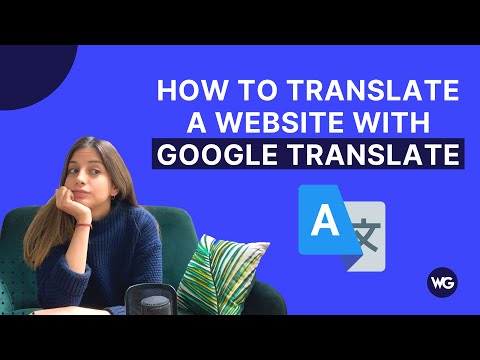
Saturs
Šī wiki lapa parādīs, kā tulkot visu tīmekļa lapu no vienas valodas uz citu.
Soļi
1. metode no 5: izmantojiet Google / Bing Translate (Google translate / Bing translate)

virs tekstlodziņa labajā pusē, pēc tam atlasiet valodu, kuru vēlaties redzēt savā vietnē.

Google Chrome. Pieskarieties vai veiciet dubultklikšķi uz Chrome lietotnes ikonas, kas izskatās kā sarkana, dzeltena, zaļa un zila sfēra.
Izmantojiet iebūvēto tulkojumu. Pārlūks Google Chrome automātiski pārtulkos tīmekļa lapas citās valodās, nevis noklusējuma pārlūkprogrammā, pārlūkprogrammas noklusējuma valodā:
- Dodieties uz vietni, kuru vēlaties tulkot.
- Nospiediet Tulkot (Tulkošana), kad tiek prasīts.
- Ja neredzat opciju Tulkot (Tulkot), adrešu joslas labajā pusē pieskarieties ikonai Google tulkotājs un pēc tam nospiediet Tulkot (Tulkot).
- Google tulkojuma paplašinājumu var atrast šeit, ja jums nepieciešama mašīntulkošana.

Nospiediet ⋮. Tas atrodas Chrome loga augšējā labajā stūrī. Parādīsies nolaižamā izvēlne.
Nospiediet Iestatījumi (Iestatīšana). Šo opciju atradīsit nolaižamajā izvēlnē.

Ritiniet uz leju un pieskarieties Papildu ▼ (Papildu). Šī opcija atrodas lapas apakšdaļā.
Ritiniet uz leju un pieskarietiesValoda (Valoda). Tas izvērsīs izvēlnes rūti Valoda (Valoda).
Nospiediet Pievienojiet valodas (Pievienot valodu). Šo opciju atradīsit sadaļā "Valodas". Parādīsies uznirstošā izvēlne.
Izvēlieties valodu. Atzīmējiet izvēles rūtiņu blakus valodai, kurā vēlaties tulkot tīmekļa lapu.
Nospiediet Pievienot (Vairāk). Šī opcija atrodas uznirstošā loga apakšdaļā.
Nospiediet ⋮. Šī opcija atrodas pa labi no izvēlētās valodas. Parādīsies izvēlne.
Atzīmējiet izvēles rūtiņu "Piedāvāt tulkot lapas šajā valodā". Šī opcija ir izvēlnē. Tas palīdzēs nodrošināt iespēju Tulkot (Tulkot) tiks parādīts tīmekļa lapās, kas atbalsta jūsu izvēlēto valodu.
Pārvietojiet valodu uz izvēlnes augšdaļu. Ja vēlaties, lai vietnēs pēc noklusējuma tiktu rādīta jūsu izvēlētā valoda, pieskarieties ⋮ valodas labajā pusē un pēc tam atlasiet Pāriet uz augšu (Pārvietot uz augšu) nolaižamajā izvēlnē.
- Atcerieties, ka ne visās tīmekļa lapās var parādīt jūsu izvēlēto valodu.
3. metode no 5: pārlūkprogrammā Firefox
Atveriet Firefox. Noklikšķiniet vai veiciet dubultklikšķi uz zilās globusa Firefox lietojumprogrammas ikonas, kurai apkārt ir aplikta oranža lapsa.
Atvērt Tulkotāja pievienojumprogrammas instalēšanas lapa. Šis papildinājums ļaus jums tulkot visas Firefox tīmekļa lapas, izmantojot Google tulkotāju, neizmantojot Google tulkotāja vietni.
Nospiediet Pievienot Firefox (Pievienot Firefox). Tā ir zila poga lapas vidū.
Nospiediet Pievienot (Pievienot), kad tiek prasīts. Tas ļaus papildinājumu instalēt Firefox.
Nospiediet labi kad tiek prasīts. Tas apstiprinās, ka papildinājums ir veiksmīgi instalēts.
Apmeklējiet vietni. Atrodiet un atveriet tīmekļa lapu, kuru vēlaties tulkot.
Ar peles labo pogu noklikšķiniet uz ikonas Tulkotājs. Tā ir runas burbuļa ikona Firefox augšējā labajā stūrī. Parādīsies nolaižamā izvēlne.
- Ja tulka ikona nav redzama, vispirms pieskarieties ☰ loga augšējā labajā stūrī. Nolaižamās izvēlnes augšdaļā tiks parādīta tulkotāja ikona.
Nospiediet Tulkojiet šo lapu šādā valodā: (Tulkojiet šo lapu šādā valodā:). Šī opcija atrodas nolaižamajā izvēlnē. Jūsu vietne tiks atvērta jaunā cilnē.
Ja nepieciešams, mainiet tulkošanas valodu. Valodu, kuru tulkotājs lieto lapu tulkošanai, varat mainīt, rīkojoties šādi:
- Ar peles labo pogu noklikšķiniet uz ikonas Tulkotājs.
- Klikšķis Opcijas (Mainīt valodu) (Pēc izvēles (Mainīt valodu)).
- Klikšķis Tulkojums tīmeklī (Tulkojums tīmeklī).
- Noklikšķiniet uz nolaižamā lodziņa “Atlasīt mērķa valodu”.
- Nolaižamajā izvēlnē atlasiet valodu.
- Klikšķis Saglabāt opcijas (Saglabāšanas opcija) lapas augšdaļā.
4. metode no 5: Microsoft Edge
Atveriet Microsoft Edge. Pieskarieties lietotnes Edge ikonai vai veiciet tās dubultklikšķi, piemēram, balto "e" uz zila fona vai tumši zilo "e".
Atvērt Tulkotājs Edge pievienojumprogrammas lapai. Šis papildinājums ļaus jums vēlamajā valodā tulkot jebkuru lapu ar valodu, kas nav datora noklusējuma valoda.
Nospiediet gūt. Jums vajadzētu redzēt šo opciju lapas vidū. Tādējādi tiks atvērta Microsoft Store lietotne.
Nospiediet gūt Microsoft veikalā. Tā ir zila poga loga kreisajā pusē. Tulkotājs Edge sāks instalēt.
- Šī papildinājuma instalēšana var aizņemt dažas minūtes.
Nospiediet Ieslēdziet to (Ieslēgts), kad tiek prasīts. Jums vajadzētu redzēt, ka šī zaļā poga parādās Edge. Tulkotājs Edge instalēšanai tiks pabeigts.
Apmeklējiet vietni. Atveriet tīmekļa lapu, kuru vēlaties tulkot.
- Atcerieties, ka šajā vietnē jūsu datorā ir jābūt valodai, kas nav noklusējuma valoda.
Pagaidiet, līdz tiek parādīta izvēlne Tulkot. Šī nolaižamā izvēlne būs redzama loga augšējā labajā stūrī.
- Jūs varat vienkārši noklikšķināt uz ikonas Translator for Edge, kas redzama adreses joslas labajā pusē.
Izvēlieties valodu. Nolaižamajā izvēlnē noklikšķiniet uz "Tulkot uz", pēc tam noklikšķiniet, lai nolaižamajā izvēlnē atlasītu valodu, kādā vēlaties tulkot tīmekļa lapu, lai nosūtītu rezultātus.
Klikšķis Tulkot (Tulkot). Šī opcija atrodas nolaižamās izvēlnes apakšdaļā. Tādējādi lapa tiks atkārtoti ielādēta jūsu izvēlētajā valodā. reklāma
5. metode no 5: pārlūkprogrammā Safari
Atveriet Safari. Mac datora ekrāna apakšdaļā esošajā rīkjoslā pieskarieties lietotnes Safari ikonai, kas izskatās kā zils kompass.
Atvērt Tulkot paplašinājumu pārlūkprogrammai Safari. Šis paplašinājums ļauj tulkot visas tīmekļa lapas.
Nospiediet Instalēt tagad (Instalēt tagad). Šī opcija atrodas pa labi no paplašinājuma ikonas. Tādējādi tiks instalēts paplašinājums pārlūkprogrammai Safari.
Dodieties uz vietni, kuru vēlaties tulkot. Atrodiet un atveriet tīmekļa lapu, kuru vēlaties tulkot citā valodā.
Ar peles labo pogu noklikšķiniet uz tukšas vietas lapā. Parādīsies nolaižamā izvēlne.
- Atkarībā no jūsu Mac datora, iespējams, vajadzēs turēt un turēt Kontrole noklikšķinot uz tukšas vietas lapā.
Nospiediet Tulkojiet šo lapu (Tulkot šo lapu). Šī opcija atrodas nolaižamajā izvēlnē. Tas atvērs rīkjoslu zem adreses joslas loga augšdaļā.
Izvēlieties valodu. Parādītajā rīkjoslā noklikšķiniet uz nolaižamā lodziņa “Valoda” un pēc tam noklikšķiniet uz valodas, kuru vēlaties izmantot tulkotājai tīmekļa lapai.
Noklikšķiniet uz bultiņas Tulkot. Šī opcija atrodas rīkjoslas apakšdaļā. Tādējādi tīmekļa lapa tiks atkārtoti ielādēta jūsu izvēlētajā valodā. reklāma
Padoms
- Jūsu pārlūkprogramma parasti pielāgos vietnes, lai izmantotu datora noklusējuma valodu, ja tā atšķiras no tīmekļa lapas satura.
Brīdinājums
- Tulkojumi ne vienmēr var būt precīzi. Neizmantojiet tīmekļa pārlūkprogrammas tulkojumus kā atsauci uz vingrinājumiem vai citiem svarīgiem dokumentiem.
- Ne visas vietnes atbalsta tulkošanu.



